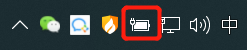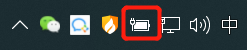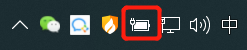如何打开笔记本键盘灯光 笔记本电脑键盘灯如何打开
更新时间:2024-04-22 11:00:44作者:xiaoliu
随着科技的不断进步,笔记本电脑已经成为我们日常生活中不可或缺的工具之一,有时候在夜晚或昏暗的环境下使用笔记本电脑的键盘可能会变得困难,这时候打开键盘灯光就变得非常重要了。如何打开笔记本键盘灯光呢?在这篇文章中我们将会介绍几种常见的方法,帮助大家轻松解决这一问题。
方法如下:
1.首先我们在开启键盘灯之前,先要确定该笔记本电脑是否配备键盘灯,因为不是每款电脑都有键盘灯的。

2.在确定自己的电脑是配有键盘灯的功能下,我们先打开电脑。然后在键盘中找到“fn”键并按住,再接着找到“f4”键按住就可以开启键盘灯了。

3.如果我们觉得键盘灯亮度不够的话,可以再次按次下那两个键。即可增加键盘灯亮度,连续按到第四次的时候为关闭键盘灯。

4.如果自己的电脑配置较高的话,可能还会更改键盘灯的颜色、炫光等功能。具体需要看自己笔记本的官方说明。

以上就是如何打开笔记本键盘灯光的全部内容,碰到同样情况的朋友们赶紧参照小编的方法来处理吧,希望能够对大家有所帮助。